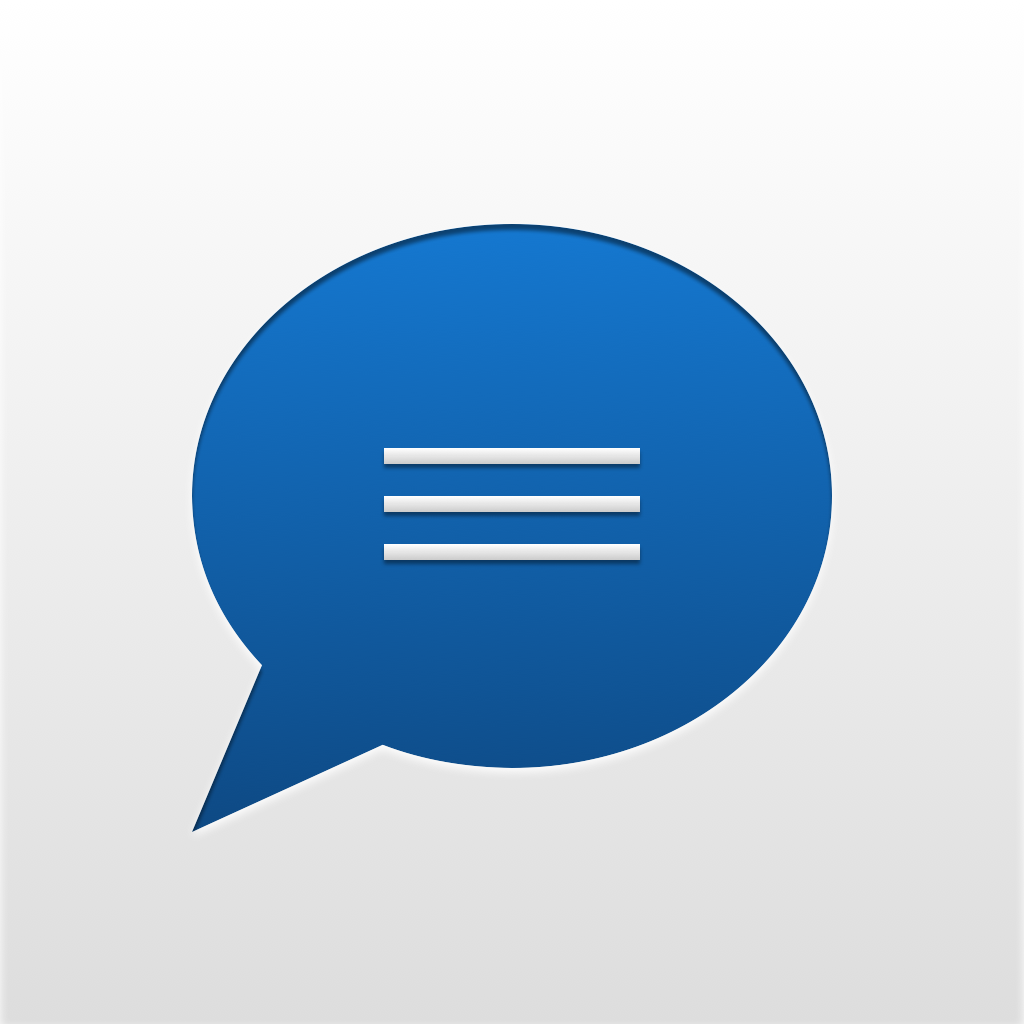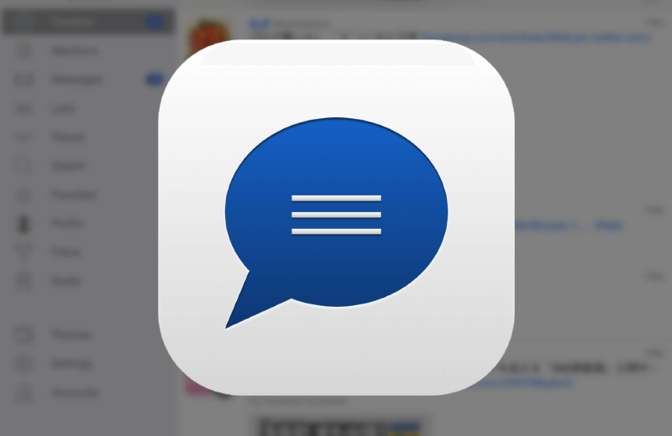
iPadを使いはじめてから、いろいろと探していたのがTwitterクライアントアプリ。iPadにキーボードカバーをつけて利用している僕の用途になかなかしっくりくるものがありませんでした。
そんな中、あなたのスイッチを押すブログで紹介されていたTwitterアプリ「Tweetlogix」が結構良さそうだったので利用してみることに。
使っているうちに便利な機能も気に入り、今では愛用しているのでご紹介したいと思います!
リストが見やすくて、iPadの横画面に対応しているのが決め手
最初にこの「Tweetlogix」を利用することにした最大の理由について。 それが僕がiPadをキーボードカバーを使って利用していることと、Twitterはリストをメインで管理している点が関係しています。
iPadの横画面に対応している
僕はiPadにキーボードカバーをつけて利用しています。これはカバーなので基本的に付けっ放しで、横画面で利用しているため、対応しているアプリが必要でした。
【関連】ロジクール iPad Air 2 キーボード一体型ケース「TYPE+」購入!どこでも快適タイピングを実現!
「Tweetlogix」はユニバーサルアプリでiPadの画面サイズに対応。横画面の表示もきっちりできるんですね。

Twitterのリストが見やすい
Twitterでは様々な人とやり取りが増えてしまったので、リストを使って管理しています。
例えば、ブログをやっている人とか岡スマ関係の人とか、ITエンジニア系の人とかでジャンルごとに分けさせてもらっています。その時々でチェックしたいリストが違うので、それぞれが表示がしやすいっていうのがポイントなんですね。
この「Tweetlogix」では一覧からすぐにリスト表示にたどりつけるんです。
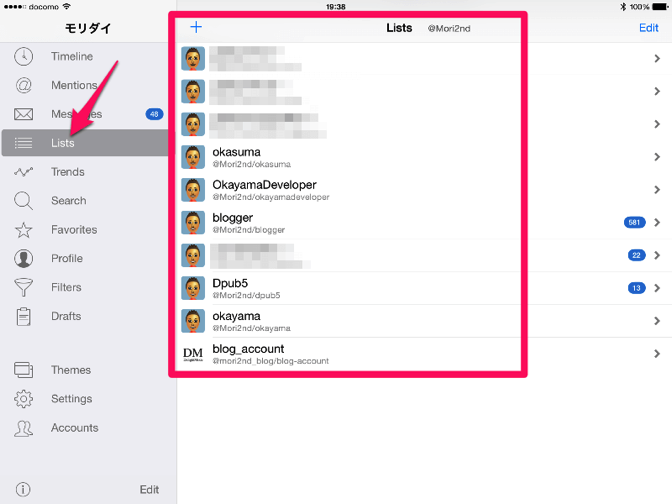
使っているうちに分かった「Tweetlogix」の便利な機能
使っているうちにこの機能は便利だなというのが出てきますよね。続いてその機能について。
メインのタイムラインを「リスト」や「保存した検索」にできる
さきほど、リストの見やすさについて説明しました。僕はリスト以外にも検索結果なんかをメインで見たいときがあります。
例えば、ブログの記事に対する反応だったり、イベント・勉強会に参加したときなどハッシュタグを付けたツイートをまとめてみたいなんてときですね。
そんな感じで人によってメインのタイムラインでみたいツイートっていうのがあると思うんですが、「Tweetlogix」ではメインのタイムラインをリストや保存した検索から簡単に選べる機能が付いてるんです。

最初は左側の一覧から選んで切り替えていましたが、メインのタイムラインからサクッと切り替えれるほうが楽でした。これは良いですね。
ツイートに対するアクションがしやすく、会話の履歴も見やすい
様々なツイートをみているとそれにそれに対してアクションしたくなるときがあります。
これも対象のツイートをどちらかにスワイプするだけでボタンが表示されるんですね。 この素早さがいいです。
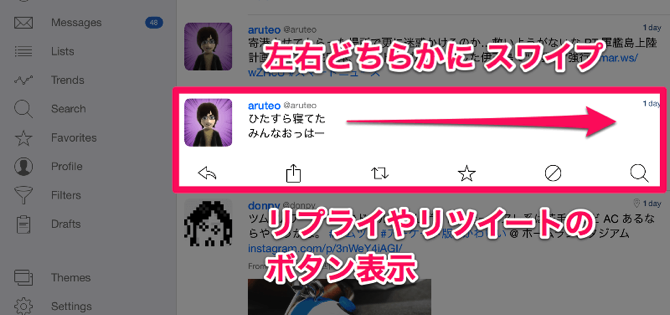
その後、メンションが飛んできたときに会話のやり取りが始まっていくと、前のツイートをみたいっていうシーンもあると思います。
それがこんな感じで会話の履歴をみやすく表示してくれるんですね。この細かい配慮が嬉しい。
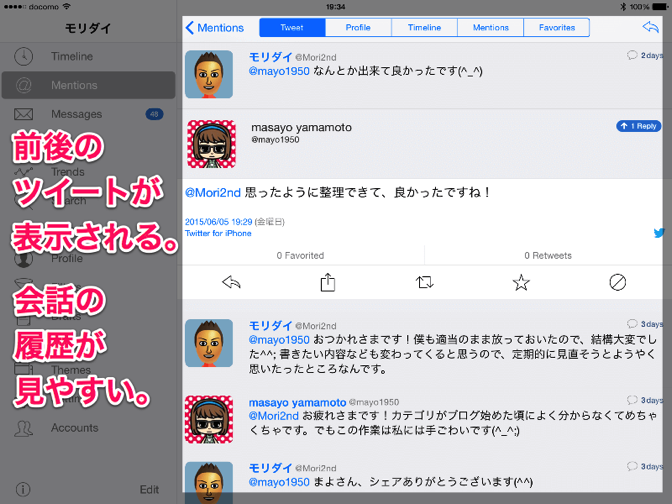
あとがき
iPadを購入してからTwitterクライアントを探し続けていましたが、ようやく一つの答えが見つかりました。最近はこのアプリメインで楽しんでいます。
ユニバーサルアプリなんで、iPhoneのほうでもいろいろ試してみるのも良さそう。
僕と同じようにTwitterでリスト管理していてiPadの横画面をメインで使っている方にはオススメですよ!